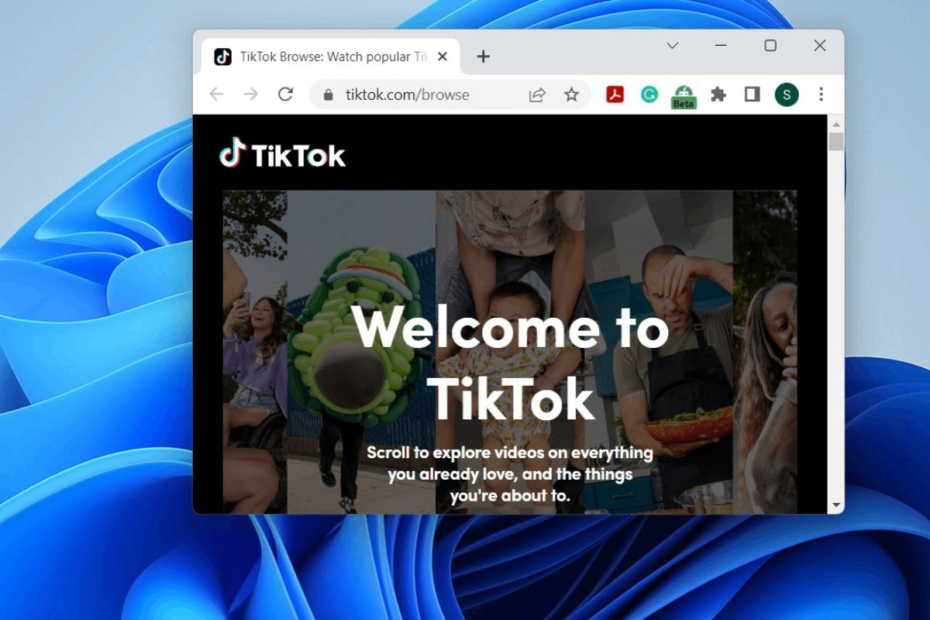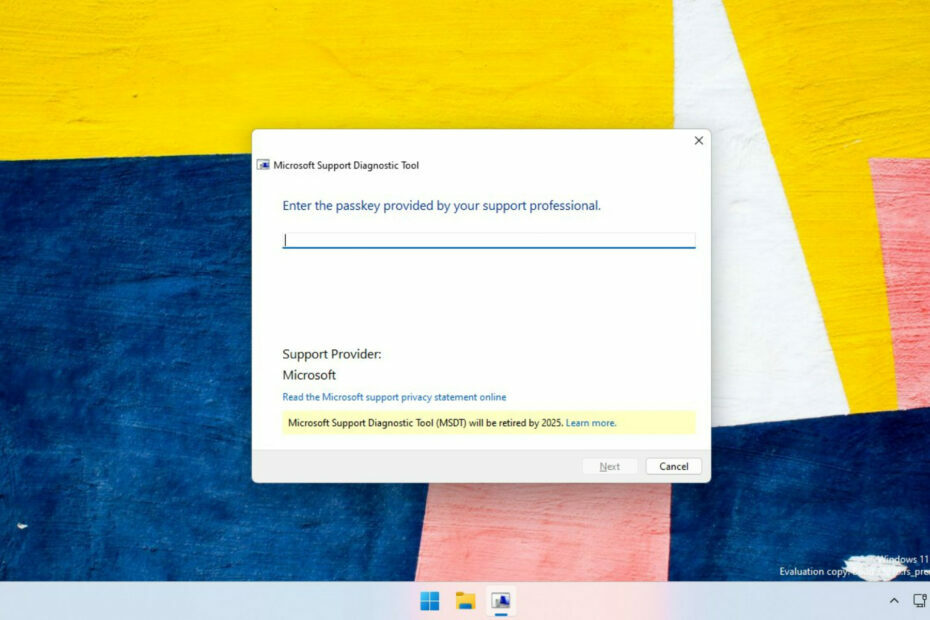- Å ha et dedikert sted for de mest brukte appene dine er praktisk, og hvis du bruker mange Microsoft-apper, kan det være veldig nyttig å få tilgang til dem direkte.
- Hvis du vil fjerne ikonet for Teams-skrivebordsappen fra oppgavelinjen, kan du det, og det vil øke hastigheten til PC-en.
- Saken er at de fleste ikke bruker den, så her er hvordan du kan gjemme den bort og få fart på Windows.
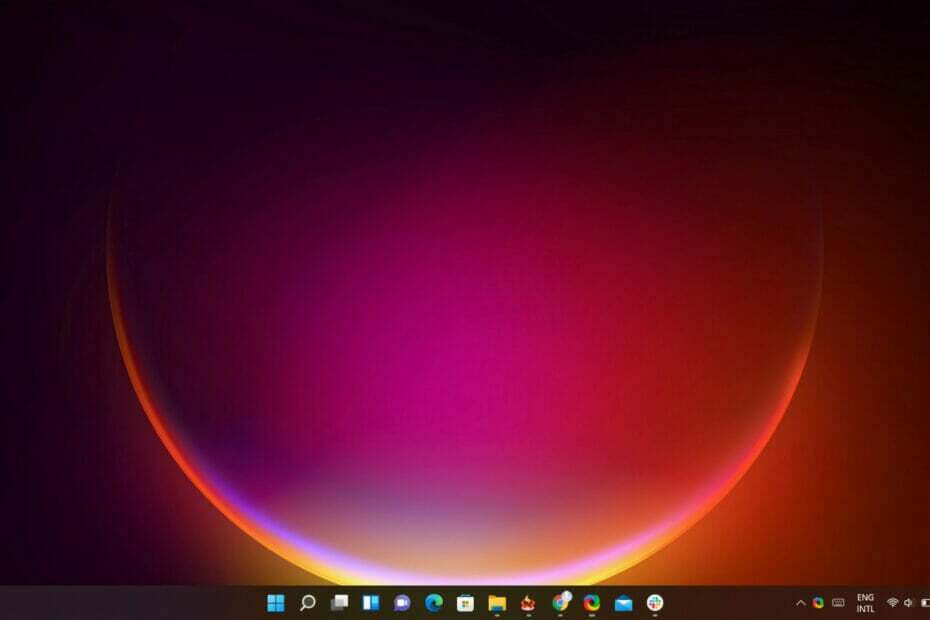
Oppgavelinjen er linjen nederst på skjermen der alle dine åpne programmer er plassert.
Som standard har den noen få ikoner, inkludert Cortana, Søk og Task View, som gjør det enkelt å bytte mellom programmer eller starte nye.
Du kan tilpasse oppgavelinjen ved å flytte disse ikonene til forskjellige posisjoner eller legge til nye.
Mister Teams-ikonet
Det er ikke nødvendigvis det Microsoft Teams er en dårlig app, men det er ikke en du vil bruke hele tiden. Hvis du for eksempel jobber på PC-en din og vil åpne en ny fane i nettleseren, er dette det du vil se i stedet for de vanlige Chrome- eller Firefox-ikonene.
Ved å trykke på Teams-ikonet vil appen startes i et eget vindu, med knapper over toppen for å få tilgang til feeden din og så videre.
Windows 11 har mange flotte funksjoner. Microsoft Teams-appen er imidlertid en RAM-svin og kan bremse Windows-datamaskinen din, spesielt hvis den ikke en gang blir brukt.
For å prøve å finne en vei ut av denne situasjonen, oppdaget vi at du kan fjerne Microsoft Teams-ikonet fullstendig fra oppgavelinjen i Windows 11 for raskere ytelse.
Slutt med plass-hogging
Noen av disse programmene starter imidlertid prosesser i bakgrunnen, selv om du velger å ikke samhandle med dem.
Fjerning av Microsoft Teams-ikonet fra oppgavelinjen vil bli kvitt disse prosessene og frigjøre minne på systemet.
Det er et raskt hack som vil bidra til å forbedre ytelsen hvis du har lite RAM og sliter med stamming eller fryseproblemer.
Det samme kan gjøres med Widgets også, men Microsoft ser ikke ut til å være like aggressive når det gjelder å bruke opp RAM gjennom systemstatusfeltet.
Den eneste gangen Widgets starter prosesser er når ikonet klikkes. Teams-ikonet på den annen side bruker mye minne bare på å sitte på oppgavelinjen selv om du ikke klikker på det.
For å fjerne ikonet fra oppgavelinjen, naviger til Innstillinger>Tilpasning>Oppgavelinje og slå av Chat-knappen.
Hvis du ikke er en stor bruker av Microsoft Teams, bør du kanskje vurdere å avinstallere det. Du kan også skjule oppgavelinjen hvis du synes det er irriterende.
Har du noen andre app-ikoner som kan tære på plass og har bakgrunnsprosesser som bremser PC-en din? Du kan også miste ikonene fra oppgavelinjen og øke hastigheten.
Gi oss beskjed i kommentarfeltet om dette fungerte for deg.